4.0203-数据透视术语及结构(Av801234833,P4).mp4
数据透视表元素详解与报表筛选分页功能
在成功创建一个简单的数据透视表后,接下来为大家讲解数据透视表的元素。
数据源
数据源是创建数据透视表的基础。我们当前示例的数据源在工作表内,但实际上,数据源的范围很广泛。它可能存在于:
- 不同的工作表;
- 不同工作簿中;
- 甚至可以来自外部文本文件,以及常见的数据库文件,如Access、SQL Server、Oracle、MySQL等。这些数据库中的数据文件,都能导入到Excel中,充当数据透视表的数据源。
项
在数据透视表中:
- 每一行可视为一条记录。而单独的一个单元格内容,例如单元格“B8”里的“宝马”,从数据透视表概念来讲,“宝马”是“品牌”这个字段的一个项。
- 通俗地说,项是每个字段下面包含的数据,代表数据源中字段的唯一条目。以“品牌”字段为例,它下面有11个不同品牌名称,这些就是“品牌”字段的项。
- 项具有唯一性,并非按单元格数量计算。
行区域(行标签)
行区域即行标签所在位置。比如当“品牌”字段放置在行标签处:
- “品牌”字段下的每一个项就会分别占据一行。
列区域(列标签)
列区域也就是列标签位置,目前为空。当把“地区”字段拖到列标签处时:
- 列区域用于存放应用于列方向的字段。
- 该字段下的每一项会分别占用一列。需要注意的是,尽管在数据源中“地区”字段是纵向排列,但放置在列标签位置后,它会转置为横向一行排列。不过,这并不改变其作为一个字段的本质。
- 判断一个元素是字段标题还是项,应依据数据源,而非数据透视表的外观排列。
数值区域
数值区域主要用于汇总计算数据。
报表筛选区域
报表筛选区域是数据透视表布局中一个重要的部分。当把“城市”字段拖到报表筛选区域后:
- 在左上角就能看到它。点击报表筛选区域旁的小三角,拉大列表框,可看到该字段下所有的项。
- 选中某个项,数据表区就会显示对应项的数据。比如选择“安阳市”,下方就展示安阳市的数据;还能勾选多项复选框,如同时勾选“北京”和“广州”,下方就会呈现这三个城市的数据。
此外,报表筛选区域不仅能用于筛选浏览,还具备分页功能。例如,已完成的数据透视表,若想将每个城市的数据分别放在不同工作表中:
- 若不使用数据透视表,可能需逐个选择数据并复制到不同工作表,操作繁琐且低效。
- 而利用数据透视表,只需进入数据透视表的“数据”选项卡,点击“选项”下的“显示报表筛选页”。此时若只有一个报表筛选字段,系统会自动显示该字段;若有多个,则会显示多个字段。
-
- 双击选中的字段或点击“确定”,数据透视表就会自动将筛选页字段里每一项的数据,分别放置在不同工作表中。
- 查看工作表标签时,若工作表较多未全部显示,可将光标放在导航按钮处,点击右键,选择“其他工作表”,通过拖动滚动条浏览所有工作表。
在实际工作中,从一个大的数据表利用报表筛选分页功能,筛选不同数据项并分别置于不同工作表,数据透视表能极大提高工作效率。
以上介绍了部分数据透视表元素,其他元素将在后续课程中遇到时再作讲解。
- 双击选中的字段或点击“确定”,数据透视表就会自动将筛选页字段里每一项的数据,分别放置在不同工作表中。
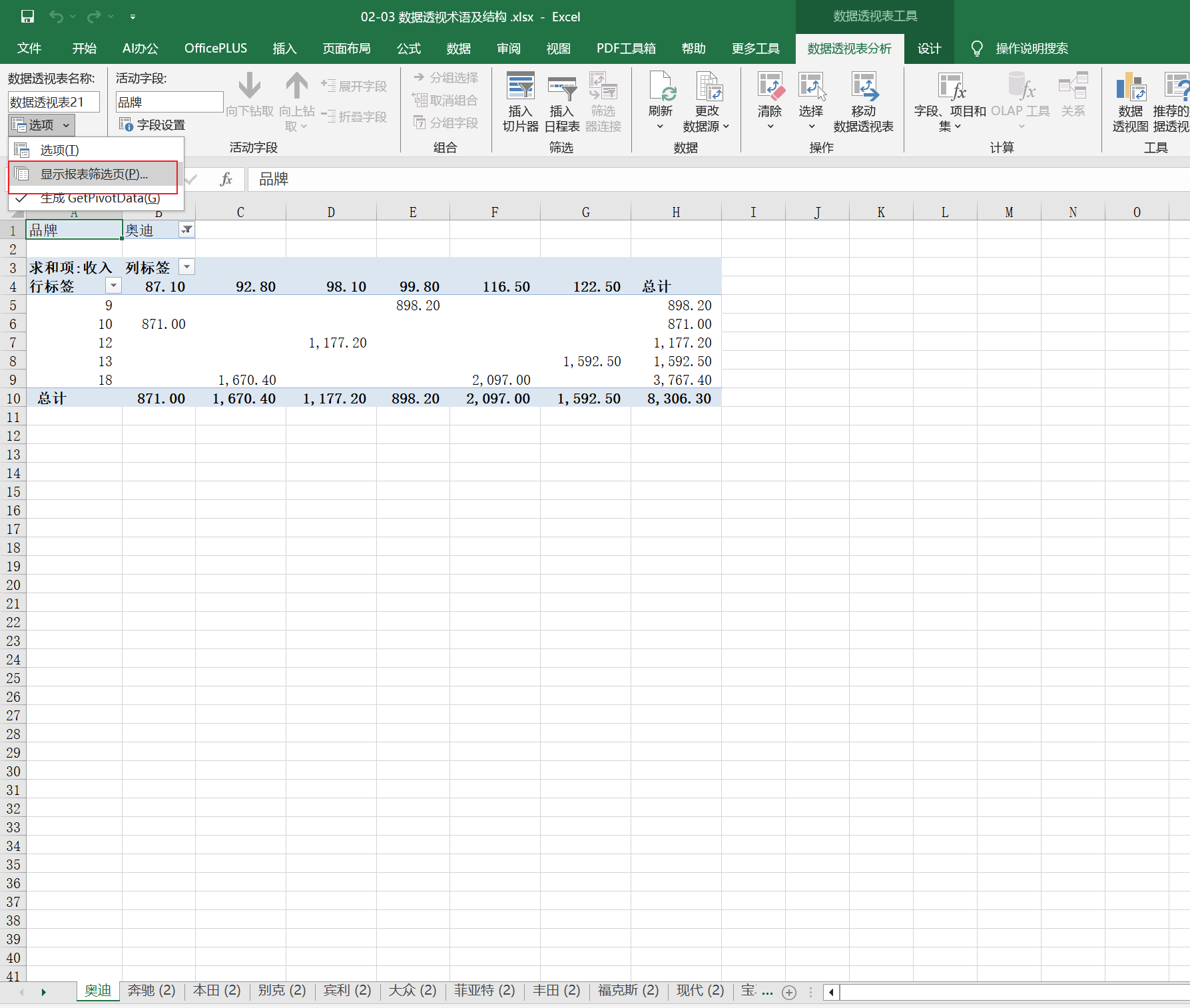
posted on 2025-04-21 22:48 luzhouxiaoshuai 阅读(47) 评论(0) 收藏 举报




 浙公网安备 33010602011771号
浙公网安备 33010602011771号